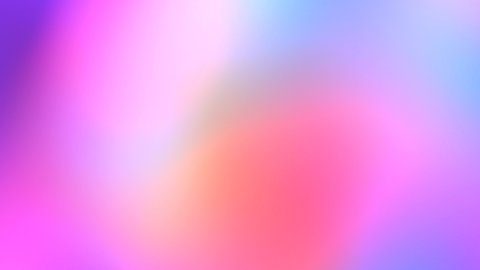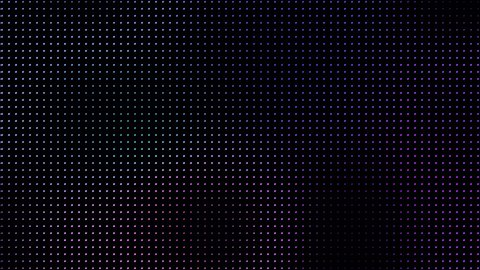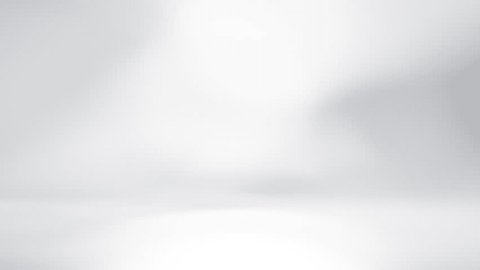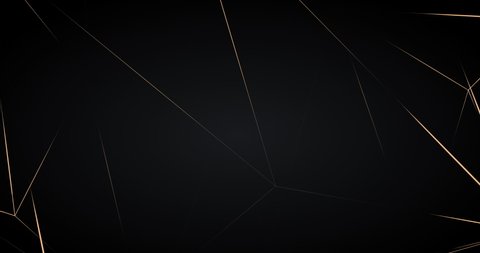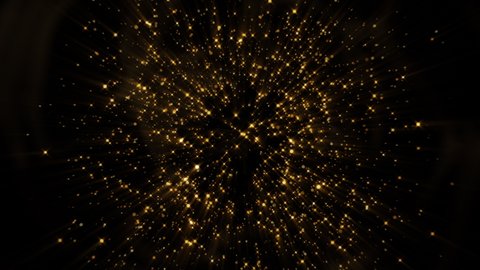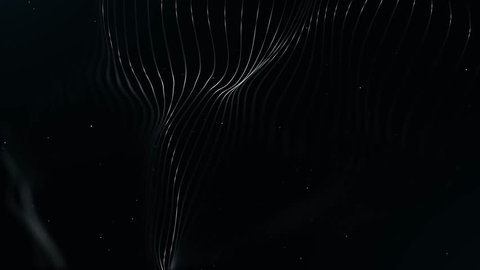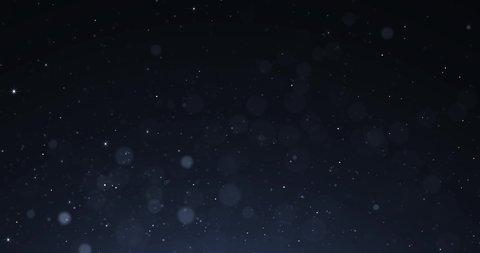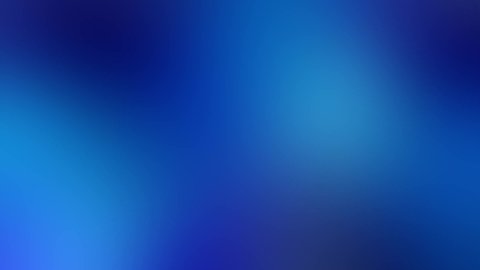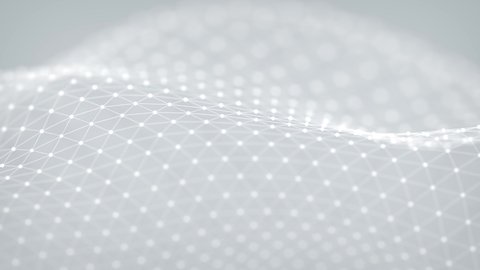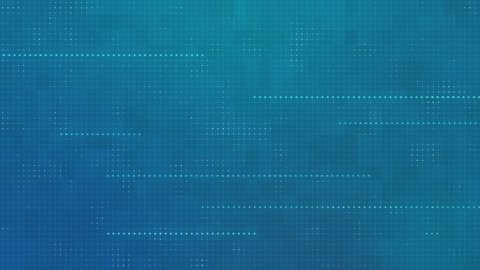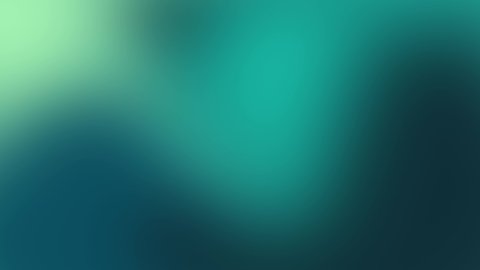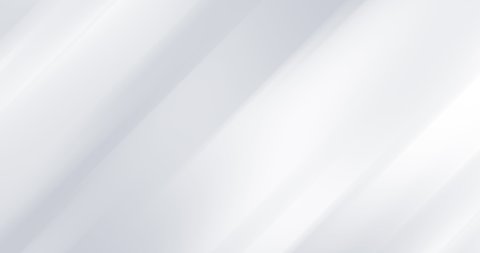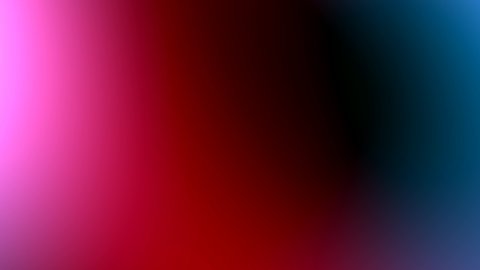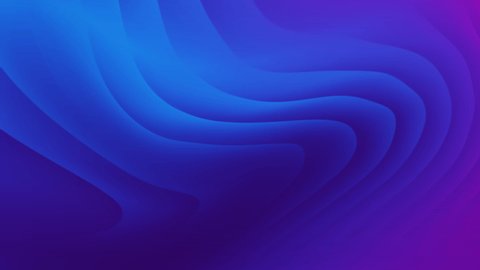Machen Sie Ihr virtuelles Meeting mit Zoom-Video-Hintergründen auf die nächste Ebene
Mit einem Zoom-Video-Hintergrund können Sie überall erscheinen, wo Sie Ihre Fantasie finden. Unsere talentierten Anbieter haben ihre hochwertigen Zoom-Video-Hintergründe mit unserem Archiv geteilt, sodass Sie schnell und einfach den perfekten Hintergrund für Ihr nächstes Meeting finden können. Scrollen Sie nach unten, um sich die angesagten Videos zum Zoom-Hintergrund anzusehen und Tipps dazu zu erhalten, wie Sie diese Hintergründe vor Ihrem nächsten virtuellen Anruf aufsetzen können.
Video-Hintergründe vergrößern
Fragen zu Video-Hintergründen
Im Gegensatz zu einem statischen Bildhintergrund sind Videohintergründe bewegte Hintergründe. Sie ermöglichen es Benutzern, eine gewisse Dynamik in den Hintergrund ihrer virtuellen Sitzung oder Website zu bringen. Es kann sich um Filmmaterial von echten Menschen oder Orten handeln, die in eine Schleife geschnitten werden. Diese können gut funktionieren, um eine bestimmte Botschaft zu vermitteln. Nehmen wir zum Beispiel an, ein Reiseunternehmen möchte auf seiner Website eine romantische Urlaubsstimmung setzen. Ein Videohintergrund einer lächelnden Frau, die über ihre Schulter schaut, während sie in slow-motion einen Strand hinunter läuft, könnte ein idealer Videohintergrund für die Landungsseite des Reiseunternehmens sein. Video-Hintergründe können auch abstrakt oder animierte Hintergründe sein. Sie können beruhigend sein, wie in einem langsam bewegenden flüssigen Bild mit reichen, juwelenfarbenen Tönen oder verspielt, wie in einem bewegenden grafischen Muster von blinkenden schwarzen Katzen.
Ja, Zoom-Hintergründe können Video sein. Sie benötigen eine aktuelle Version von Zoom, um einen Videohintergrund einzurichten. Sobald Sie mit der neuesten Version arbeiten, ist es einfach, Ihren eigenen Videoclip als Zoomhintergrund einzurichten. Wenn es darum geht, einen Zoom-Videohintergrund zu wählen, wählen Sie Videos aus, die etwas einheitlich aussehen, wie z. B. eine starry sky oder natürliche Symmetrie aufweisen, wie z. B. eine Beachview mit Palmen links und rechts, um als natürliche Rahmen zu dienen. Sie wollen Hintergründe vermeiden, die zu viel passieren, da diese nur dazu dienen, die anderen Mitglieder Ihres Zoom-Treffens zu ablenken und von dem abzuhalten, was Sie sagen.
Beliebte Video-Wallpaper für Zoom: Texturhintergrund: Die durch Wassertropfen entstandenen Äpfel, Nahaufnahmen von Blütenblättern, die entfressen werden, oder verspielte sich wiederholende Muster saftiger Orangen können jeweils eine kleine Extra-Dimensionalität auf einen sonst flachen Hintergrund bringen. Abstrakter Hintergrund: Für einen natürlichen abstrakten Look, probieren Sie Hintergründe mit tanzenden Schwirbeln aus Licht oder farbigen Rauch Bursten. Für einen technologischeren Hintergrund schauen Sie sich Neonhelltunnel und leuchtende Pixelmuster an. Bürohintergrund: Heimbüro, das wie ein Tornado aussieht, der gerade durchgedreht wurde? Reinigen Sie mit einem Klick mit einem Zoom-Bürohintergrund. In unserer Bibliothek finden Sie alles, von modernen Räumen mit hoher Decke bis hin zu mehr alten Schulgebäuden mit hochgedeckten Ledersofas. Naturhintergrund: Bieten Sie den anderen Mitgliedern Ihres Zooms einen Atem frischer Luft mit Naturhintergrund. Ein Baumhintergrund mit Sonnenlicht, der durch einige Waldkiefern scheint, ein Himmelshintergrund mit sanften Wolken, oder ein Sommerhintergrund mit Wellen, die zu einem goldenen Ufer hinauffließen, sind nur einige der vielen Möglichkeiten, die Ihnen zur Verfügung stehen.
Shutterstock ist ein erstklassiges Ziel sowohl für statische Bilder als auch für bewegte Video-Hintergründe. Es stehen Ihnen unzählige Bild- und Videokategorien zur Auswahl. Wir haben alles von Nature bis Technology, Art to Science, damit Sie den perfekten Hintergrund für Ihre Bedürfnisse finden können. Willst du die Nachrichtenkanal-Route gehen? Stellen Sie einen unserer TV-Studio-Hintergründe oder einen Nachrichtenhintergrund für Ihr nächstes Zoom-Treffen auf und bevor Sie es wissen, werden Sie sich wie ein professioneller Nachrichtenanker fühlen. Oder möchten Sie vielleicht vom täglichen Grind wegkommen? Entdecken Sie unsere entspannenden Strandhintergründe mit schattigen Palmen und sanften Wellen, um Ihrem nächsten Zoom einen unvergesslichen Urlaub zu bereiten.
Mit der leistungsstarken, benutzerfreundlichen Suchmaschine von Shutterstock finden Sie in kürzester Zeit hochwertige Video-Hintergründe. Beginnen Sie mit dem Blick auf die oberste Seite von Shutterstock und klicken Sie auf "Video". Sie können dann bestimmte Schlagwörter wie "weißer Hintergrund"oder "Technologiehintergrund"in die Suchleiste eingeben. Klicken Sie auf das Vergrößerungsglas-Symbol rechts neben der Suchleiste, um Ihre Ergebnisse anzuzeigen. Um Ihre Suchergebnisse weiter einzugrenzen, spielen Sie mit den erweiterten Filteroptionen auf der linken Seite um. Sie können festlegen, wie Ihre Ergebnisse sortiert werden sollen, indem Sie zum Filter "Sortieren nach" gehen und unter Optionen wie "Beliebte"oder "Neue Inhalte" auswählen. Sehen Sie sich den Filter "Maximale Auflösung" an, um eine Auflösung wie "4K" oder "HD" auszuwählen. Weitere Filteroptionen sind FPS, Video- und Clips. oder ohne Menschen.
Video-Objekte zur Verwendung mit Zoom-Video-Hintergründen

Yum
Mehr als 120 Elemente für Videos über Lebensmittel

Ersteller
Mehr als 250 Elemente für Vlogger und Einflussgrößen

Überschrift
Mehr als 120 Simulated News Broadcast Effects
Hinzufügen von Video-Hintergründen zu Zoom
Um einen Videohintergrund zu vergrößern, überprüfen Sie zuerst, ob Sie die neueste Version von Zoom verwenden. Wenn Sie einen Mac-Computer haben, können Sie dies tun, indem Sie auf das Dropdown-Menü "zoom.us" oben auf dem Home-Bildschirm Ihres Computers klicken. In diesem Dropdown-Menü sehen Sie die Option "Nach Updates suchen". Klicken Sie auf diese Schaltfläche, um sicherzustellen, dass Sie auf dem neuesten Stand sind.
Falls nicht, laden Sie das Update einfach herunter, um loszulegen. Wenn Sie mit der neuesten Software arbeiten, gehen Sie in Ihrem nächsten Zoom-Meeting in die untere linke Ecke des Zoombildschirms. Klicken Sie auf den Pfeil nach oben neben dem Kamerasymbol und wählen Sie "Virtueller Hintergrund auswählen". Anschließend erscheint ein Einstellungsbildschirm mit den vorhandenen Optionen für den virtuellen Hintergrund.
Um Ihren eigenen Videohintergrund hinzuzufügen, klicken Sie auf das Pluszeichen auf der rechten Seite des Pop-up-Bildschirms und wählen Sie "Video hinzufügen". Sie können dann ein Video auswählen, das Sie zuvor heruntergeladen oder erstellt haben, und anschließend zu Ihrem Zoom-Hintergrund-Optionen hinzufügen.